I denne veiledningen vil du lære hvordan du oppretter en Telegram-konto. Telegram er en populær meldingsapp som skiller seg ut med sin hastighet, sikkerhet og omfattende funksjoner. Uansett om du bruker Android, iOS eller desktop, kan appen enkelt lastes ned og settes opp. La oss gå gjennom stegene sammen for å opprette en Telegram-konto.
Viktigste innsikter
- Telegram er gratis og reklamefri.
- Appen tilbyr skybasert lagring og ulike funksjoner som avstemninger og hemmelige samtaler.
- Det er enkelt å opprette en konto: Du trenger bare et mobilnummer.
Trinn-for-trinn-veiledning
Først må du laste ned Telegram-appen. Gå til Play-butikken hvis du bruker en Android-telefon. For iOS-brukere er prosessen lignende, men nedlastingen skjer fra App Store. Søk etter appen "Telegram" i søkefeltet.
Når du har funnet appen, legg merke til den høye vurderingen på 4,4 stjerner og over 500 millioner nedlastinger. Dette viser at det er en populær og pålitelig app.
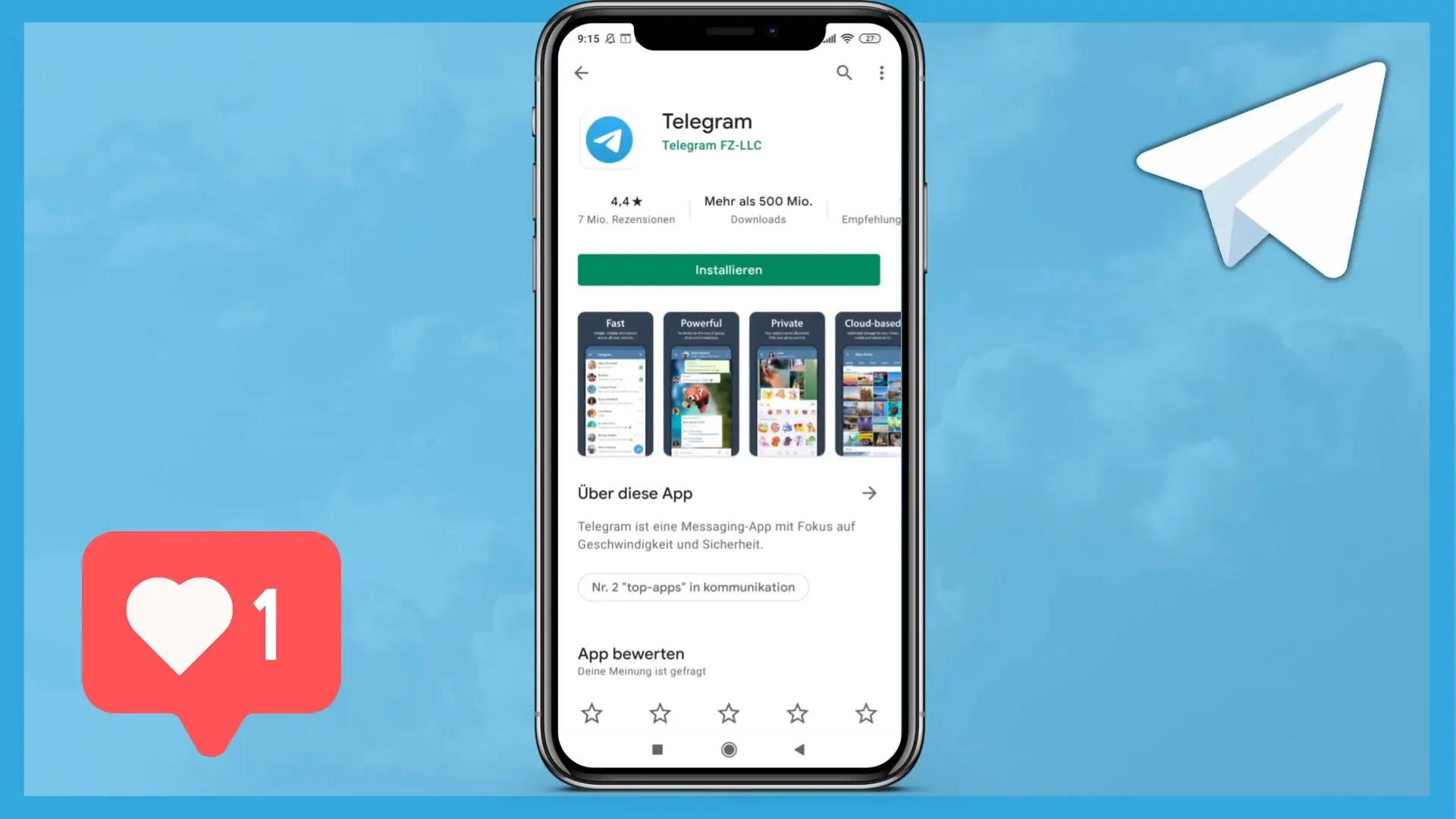
Klikk på "Installer"-knappen. Nedlastingen vil nå starte. Legg merke til at størrelsen på appen er relativt liten, noe som betyr at nedlastingen vanligvis går raskt, avhengig av internettforbindelsen din.
Etter nedlastingen åpner du appen. Du vil bli sendt til en startside hvor du vil se litt informasjon om appen. Den beskriver Telegram som verdens raskeste meldingsapp, gratis og sikker.
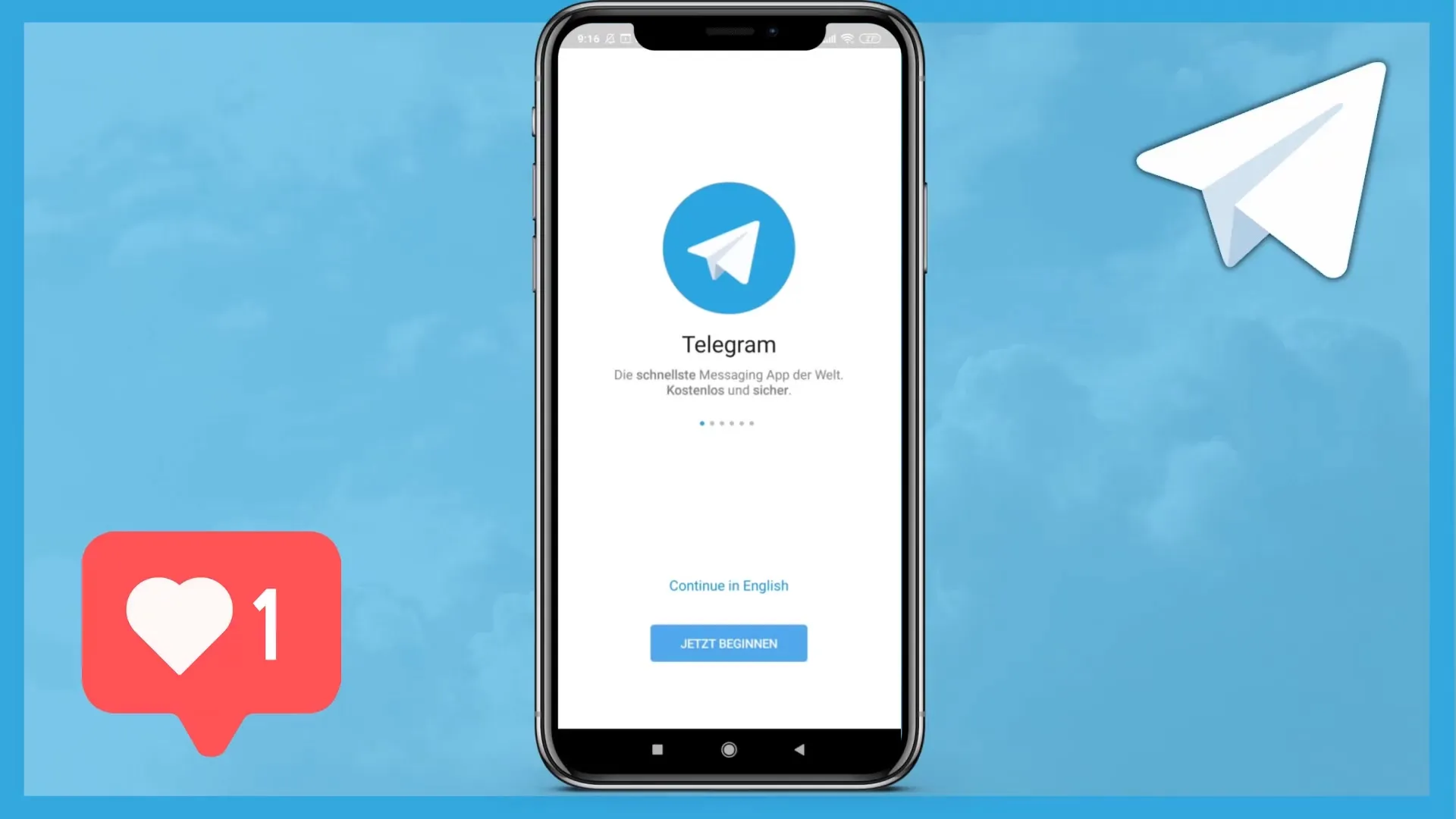
Klikk nå på "Start nå". Neste steg er å skrive inn mobilnummeret ditt. Det er viktig at du oppgir riktig nummer, fordi du vil motta en aktiveringskode til dette nummeret.
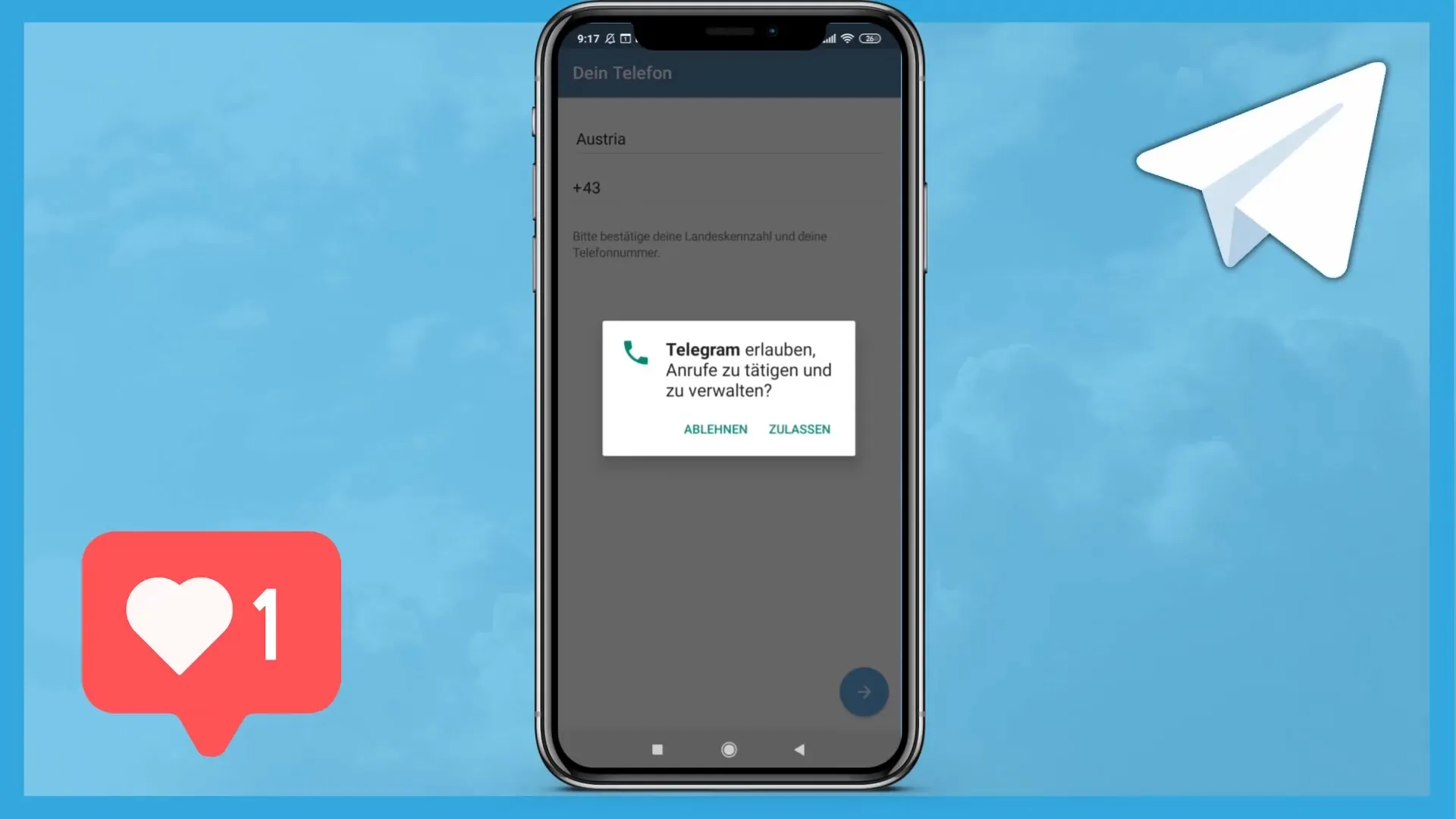
Jeg anbefaler å først avvise tillatelsene for administrasjon av anrop. Etter at du har skrevet inn mobilnummeret ditt, vent på aktiveringskoden som sendes til deg via SMS.
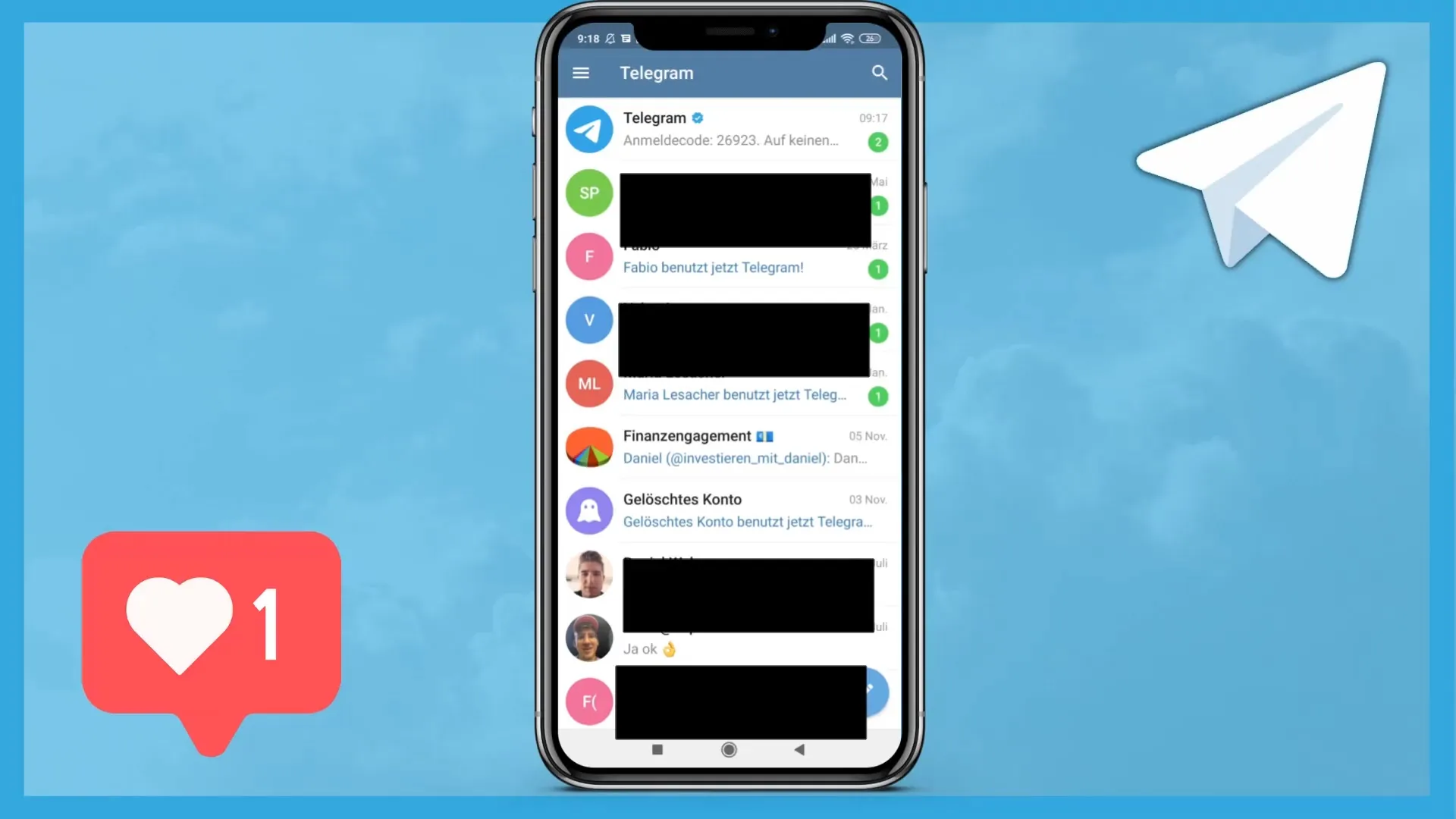
Skriv inn den mottatte koden i de angitte feltene for å fullføre registreringen din. Pass på å sensurere chatene og sensitiv informasjon for å beskytte personvernet ditt.
Nå kan du se på profilen din. Appen viser deg profilbildet ditt, navnet ditt og telefonnummeret ditt. Du kan tilpasse all informasjon ved å trykke på de tre linjene i øvre venstre hjørne.
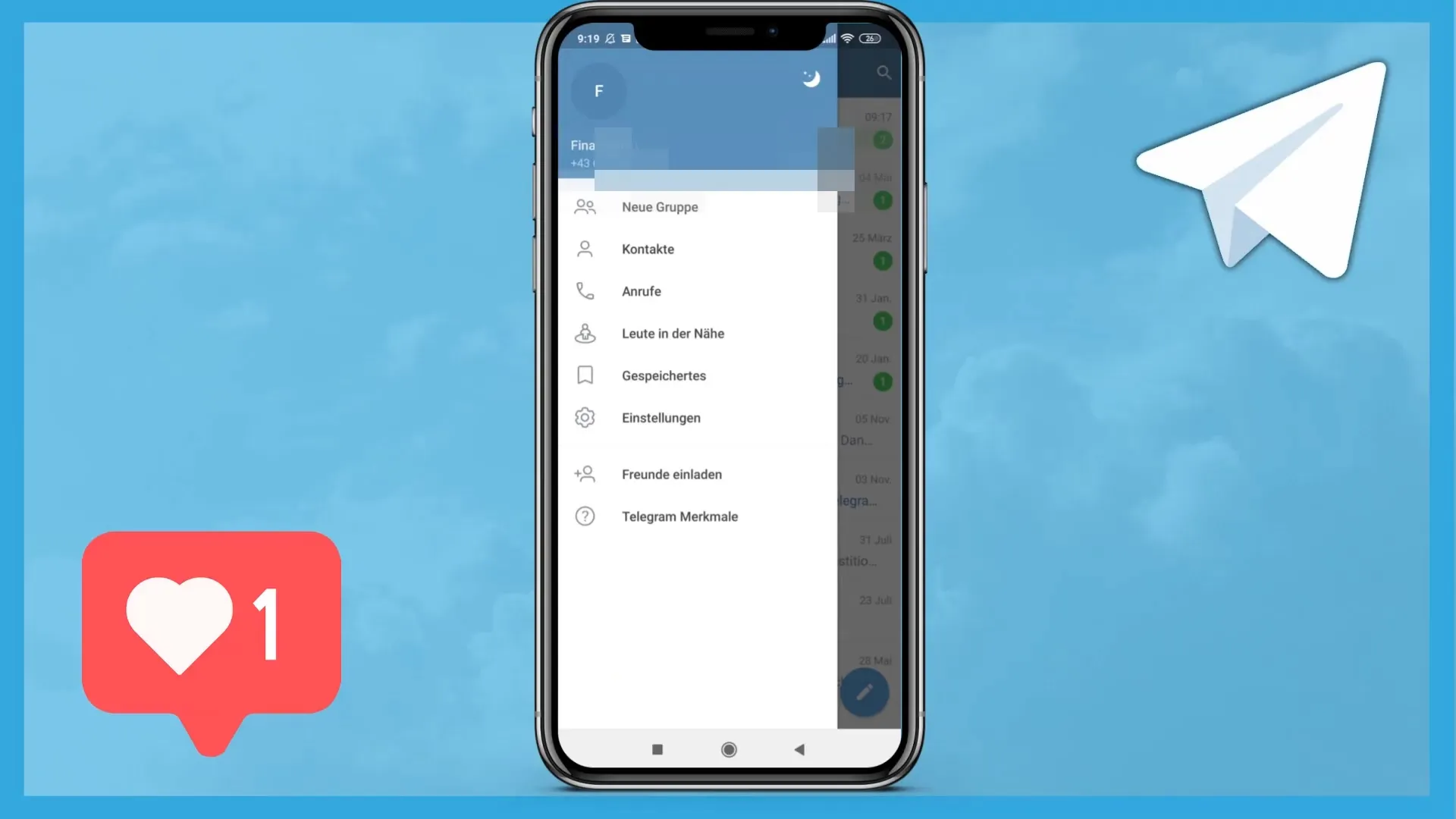
Her vil du finne all informasjon om profilen din. Layoutet er brukervennlig, og du kan endre innstillingene når som helst for å tilpasse Telegram-opplevelsen din.
Husk at du også kan bruke web- eller desktopversjonen av Telegram. Dette gir deg muligheten til å bruke appen på en større skjerm.
Oppsummering
I denne veiledningen har du lært hvordan du oppretter en Telegram-konto. Prosessen er enkel og rask, og du trenger bare mobilnummeret ditt. Appen tilbyr mange nyttige funksjoner som gjør den til en av de beste meldingsplattformene.
Ofte stilte spørsmål
Hvordan laster jeg ned Telegram til smarttelefonen min?Gå til Play-butikken eller App Store, søk etter Telegram, og klikk deretter på Installer.
Er bruken av Telegram gratis?Ja, Telegram er helt gratis og foreløpig reklamefri.
Hvordan får jeg aktiveringskoden min?Aktiveringskoden sendes til deg per SMS til mobilnummeret du oppga under registreringen..
Kan jeg bruke Telegram på flere enheter?Ja, du kan bruke Telegram både på smarttelefonen og på desktop eller i nettleseren.


